
Owen Little
0
3751
568
Vjerojatno znate koliko volimo Raspberry Pi ovdje na MakeUseOf. Tijekom godina pokazali smo vam kako ga koristiti u pametnim kućnim projektima Prvi koraci s OpenHAB kućnom automatizacijom na Raspberry Pi Uvod s OpenHAB kućnom automatizacijom na Raspberry Pi OpenHAB je zrela platforma za kućnu automatizaciju otvorenog koda koja se izvodi na različitim hardverski je i agnostičan za protokol, što znači da se može povezati s gotovo svim hardverom kućne automatizacije na tržištu danas. , kao emulator video igara 5 Retro Gaming Projects with Raspberry Pi Zero 5 Retro Gaming Projects with Raspberry Pi Zero Raspberry Pi Zero je olujom odnio DIY i domaći svijet, omogućujući tako reviziju starih projekata i nadahnjujući pridošlice, posebno u grozničavim umovima ljubitelja retro igara. , pa čak i kao srce filmskog studija stop-motion Napravite Stop Motion Video Rig s maline Pi Napravite Stop Motion Video Rig s Raspberry Pi-om Ne treba vam high end oprema za izradu vlastitog filma: u ovo doba visokokvalitetnih digitalnih fotoaparata ili pametnih telefona, svatko može imati priliku. .
Ali uređaj nije savršen. Iako je dovoljno jednostavno upotrijebiti instalacijski program NOOBS da biste instalirali jedan ili više operativnih sustava (posebno Raspbian), prvo pokretanje može biti teško, obično zahtijeva korištenje miša, tipkovnice i monitora za njegovo konfiguriranje..
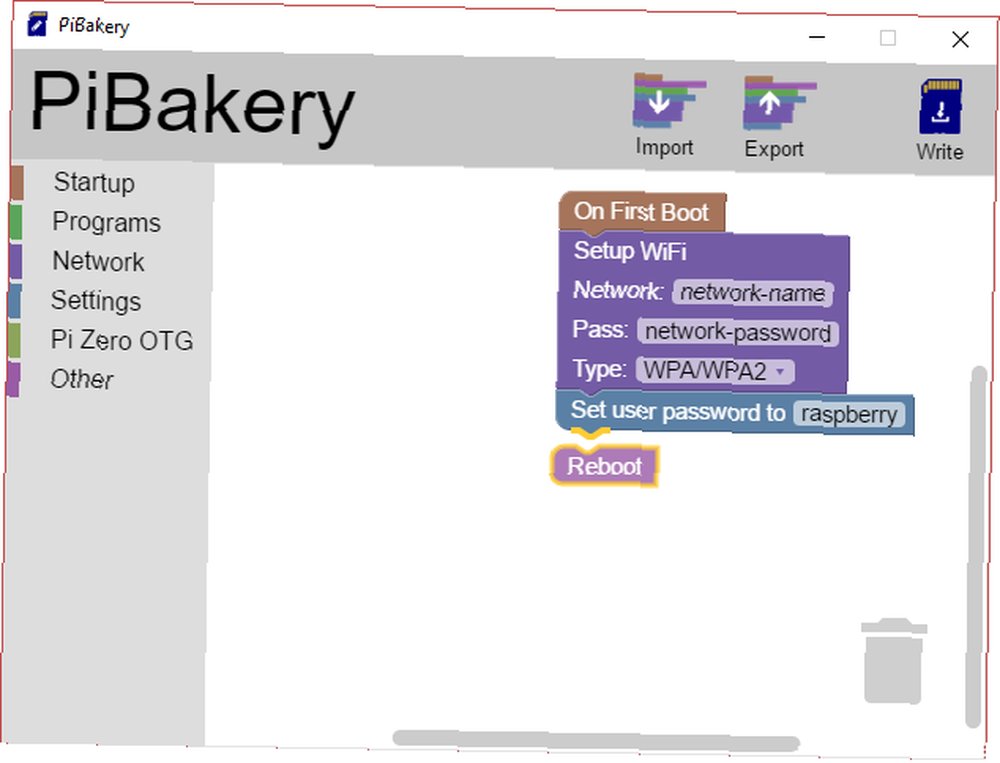
Što ako možete konfigurirati Raspbian prije nego što pokrenete svoj Raspberry Pi? Ne bi li bilo sjajno da se bežična mreža unaprijed postavi ili konfigurira neke druge opcije tako da Pi i njegov željeni OS rade odmah izvan okvira?
Dokaz pudinga je u jelu
Rješenje je PiBakery, vrhunski blok-konfiguracijski alat za računala Windows i Mac (Linux verzija je u razvoju) 17-godišnjeg Davida Fergusona, čije je objašnjenje zašto je stvorio ovaj alat jedno od takvih “Duh - zašto to nitko drugi već nije učinio?!” trenutke.
Ideja za PiBakery nastala je kad sam išao na događaj Raspberry Pi. Trebao sam povezati moju Pi s mrežom, ali nisam imao monitor, tipkovnicu i miš. Trebao sam način dodavanja mreže svom Raspberry Pi-u koji nije zahtijevao njegovo dizanje i ručno povezivanje.
Povlačenje i ispuštanje blokova u stilu Scratch, da biste odredili određenu konfiguraciju za Raspbian instalaciju, posebno je pametno, a softver postavke podešava u vašoj Raspbian konfiguraciji, koja se tada može upisati na SD karticu. Još bolje:
Ako ste već napravili SD karticu pomoću PiBakeryja, možete je umetnuti natrag u računalo i nastaviti uređivati blokove kako biste dodali dodatni softver, konfigurirali nove bežične mreže i promijenili različite postavke.
Značaj ovoga za nove i stare korisnike Pi ne treba zanemariti.
Započnite s PiBakeryjem
PiBakery možete pronaći na www.pibakery.org - glavom sada da preuzmete ispravnu verziju za svoje računalo i instalirate je. Raspolaže s oko 1 GB, pa bi moglo potrajati neko vrijeme, ali imajte na umu da ima punu kopiju Raspbian Jessie 5 načina New Raspbian Jessie čini malinu Pi još jednostavnijom za upotrebu Debian Jessie u srpnju, zajednica Raspberry Pi blagoslovljena je novim izdanjem Raspbian varijante, temeljenom na distrofu "roditelja". u paketu s njom.
Korisnici Windowsa ustanovit će da SmartScreen usluga u početku blokira instalaciju, pa kliknite na Više informacija> Pokreni u svakom slučaju. (Ovo radi za Windows 8 i Windows 10, ali u sustavu Windows 7 jednostavno kliknite Da.) Usput, ako Windows SmartScreen nije dostupan, kao što je to bio slučaj s nama, kliknite ikonu Trčanje opcija.
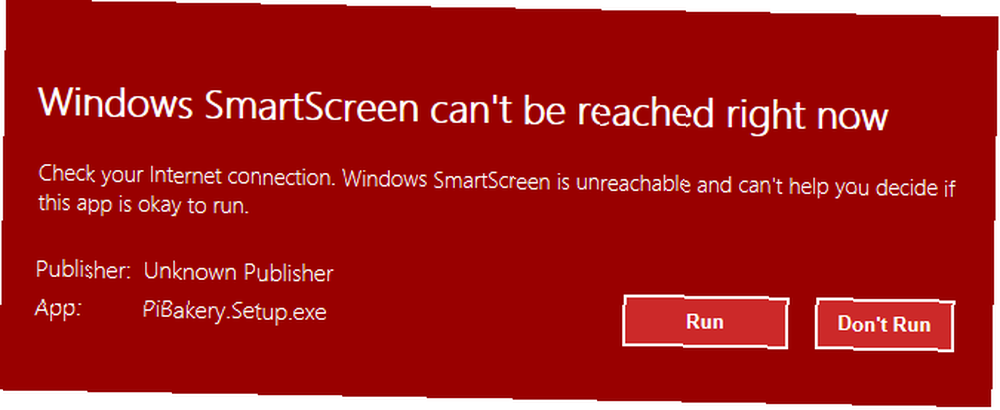
Za nekoliko trenutaka trebali biste kopirati PiBakery na svom računalu. Provedite nekoliko trenutaka gledajući sučelje; primijetit ćete izbornik dolje lijevo, koji sadrži naredbe. One se mogu odvući u radno područje i dodati upute. Primijetit ćete i alate za uvoz, izvoz i pisanje na vrhu. Mi ćemo ih kasnije pogledati.
Za sada je vrijeme da konfigurirate Raspbian baš onako kako želite!
Unaprijed konfigurirajte Raspberry Pi mrežu
Čest problem s Raspberry Pi je pitanje povezivanja na novu bežičnu mrežu bez tipkovnice i miša. Čak i ako koristite SSH, prvo vam je potreban uređaj za spajanje na Ethernet kabel.
Sa PiBakeryjem možete lako zaobići ovaj problem unaprijed konfigurirajući vezu s bežičnom mrežom. Započnite s otvaranjem Stavljanje u pogon i vuče Na prvom čizmi u desno okno. Tomu dodajte Mreža> Postavljanje Wi-Fi-ja.
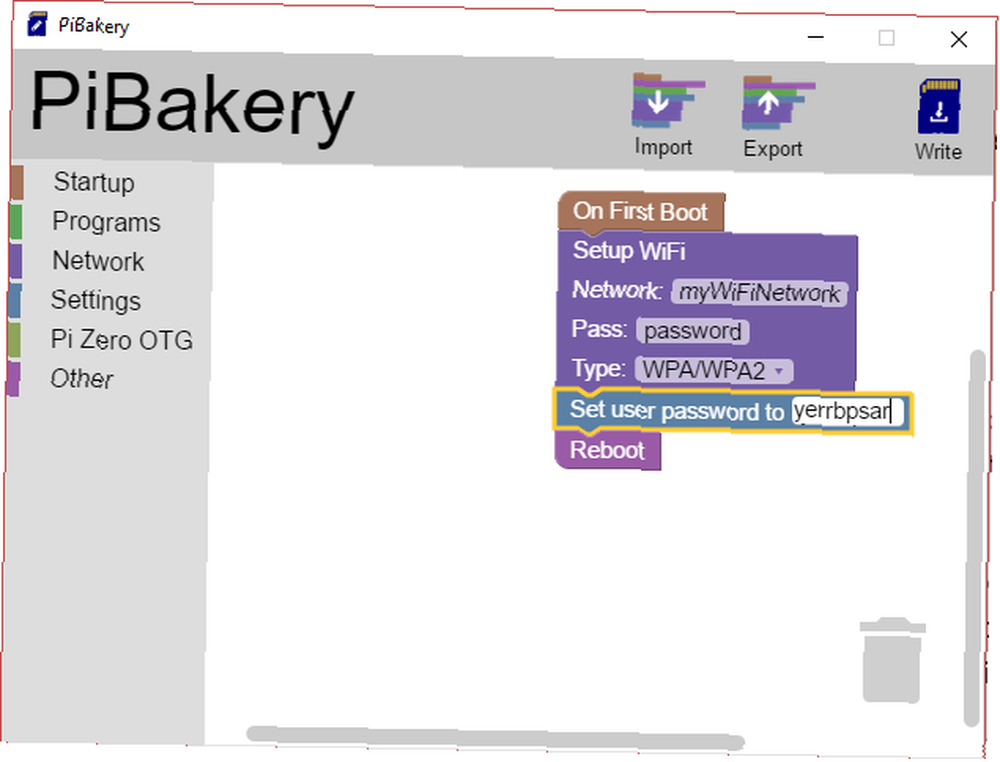
Da biste to konfigurirali, morat ćete kliknuti na Mreža: polje i dodajte naziv bežične veze. Također će biti potrebna lozinka; dodaj ovo u Proći: polje. Također možete promijeniti mrežnu provjeru autentičnosti Tip.
Sada je također vrijedno promijeniti zaporku u ovoj fazi. Razmotrite gornji primjer. Ali dizajner uslužnog programa. Ako ste javno sa svojim Pi, želite se povezati s mrežom i niste promijenili zadanu lozinku, onda je to očigledno sigurnosni rizik, stoga otvorite postavke i povucite korisničku lozinku postavite na: blokirajte u radni prostor dodajući novu lozinku.
Kad završite, otvorite drugo, i dodajte Ponovno podizanje sustava u program. Jednom spremljene, ove će se upute dodati početnom pokretanju. Prije nego što to učinite kliknite Izvoz da ih spremim negdje na sigurno. Upute za upotrebu možete koristiti u budućnosti Uvoz naredba. Ova se konfiguracijska datoteka, spremljena u XML formatu, može koristiti na bilo kojem računalu pa je možete podijeliti s prijateljima i suradnicima!
Napredna Raspberry Pi konfiguracija s PiBakeryjem
Ipak, tu ima više od unaprijed konfiguriranih zaporki i mrežnih veza. PiBakery vam također omogućava instalaciju softvera. Na primjer, možete koristiti Programi> Instalirajte paket: mogućnost za to, navodeći naziv paketa za aplikaciju koju želite koristiti na vašem Pi.
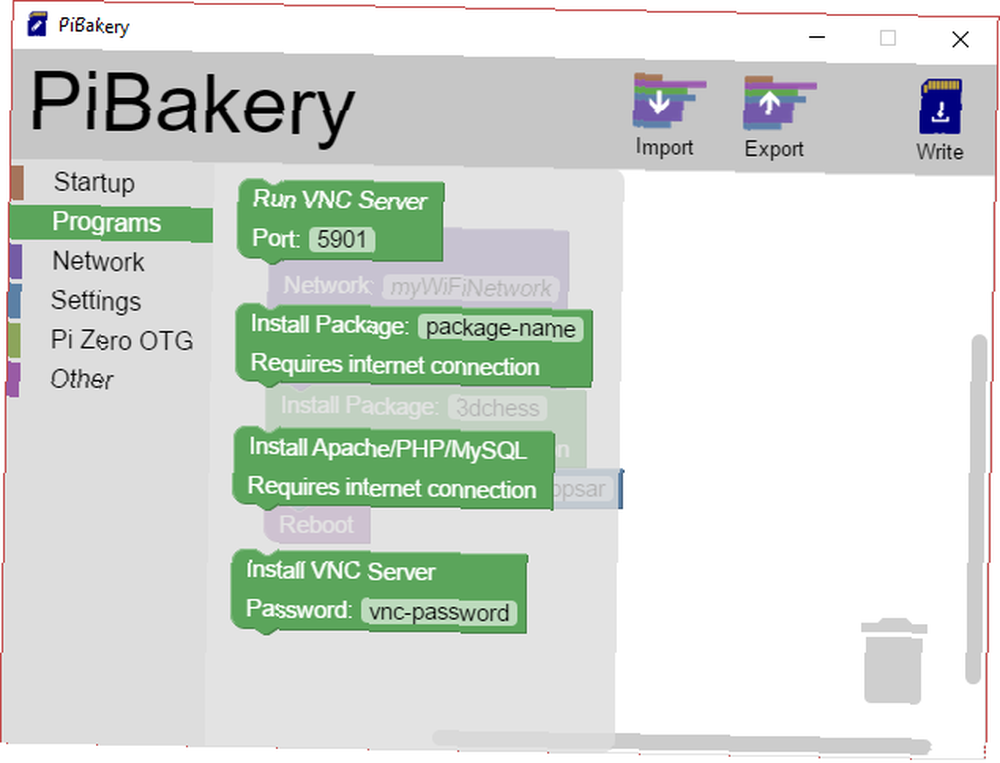
Neke unaprijed definirane opcije dostupne su i ovdje. Blok Install Apache / PHP / MySQL konfigurira instalaciju alata kako bi se Pi pretvorio u LAMP poslužitelj. Možda ste sretniji ako je računalo unaprijed konfigurirano za VNC poslužitelj Kako pokrenuti udaljenu radnu površinu na Raspberry Pi s VNC-om Kako pokrenuti udaljenu radnu površinu na Raspberry Pi-u s VNC-om Što ako vam treba pristup stolnom računalu Raspberry Pi s računala ili laptop, a da ne morate priključiti tipkovnicu, miš i monitor? Ovo je mjesto gdje dolazi VNC. Imajte na umu da su ove opcije u sustavu programi zahtijevaju da se mrežna veza konfigurira!
U međuvremenu, koristite drugo kategoriju da biste povukli blokove na mjesto ako želite pokrenuti naredbe ili Python skripte. Najbolje su postavljeni pod blokom Svako pokretanje.
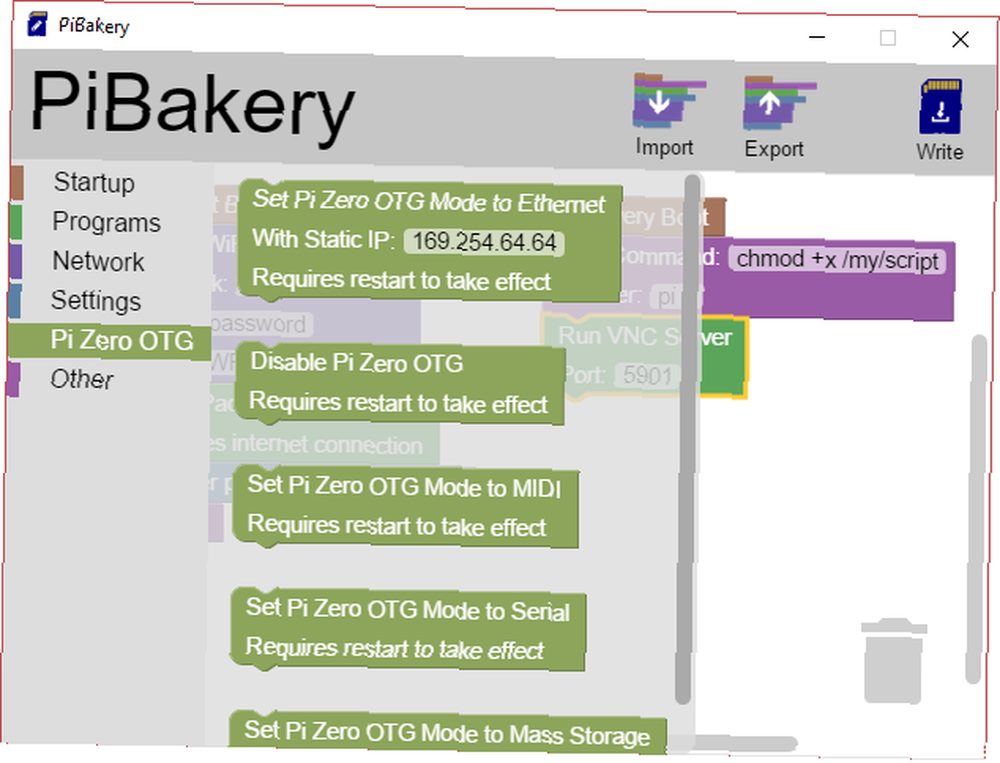
Konačno, ako koristite Pi Zero Uvod s Raspberry Pi Pi Zero Uvod s Raspberry Pi Zero Bilo da ste kupili časopis s jednim zalijepljenim na prednjoj strani ili ste pronašli komplet na mreži, velike su šanse da ste sada ponosni vlasnik računala s 5 dolara: Raspberry Pi Zero. , pogledajte opcije Pi Zero OTG koje vam omogućuju da odredite kako će se USB priključak koristiti. Može se koristiti za masovnu pohranu, MIDI, pa čak i onemogućiti. Doista ovisi o vama.
Ne zaboravite da se spremite pomoću naredbe Izvoz prije nego što nastavite!
Napišite svoj Baked Pi na SD karticu
Sada ste završili s povlačenjem blokova, vrijeme je da stvorite svoju sliku diska Raspbian. Sve što trebate učiniti je umetnuti praznu microSD karticu (ili SD karticu ako je vaša rana Raspberry Pi) i kliknuti Pisati. Od vas će se tražiti da odaberete padajući izbornik sa SD kartice. Nakon što to učinite, kliknite Počnite pisati, i Raspbian će biti napisan na karticu, zajedno s konfiguracijom koju ste stvorili.
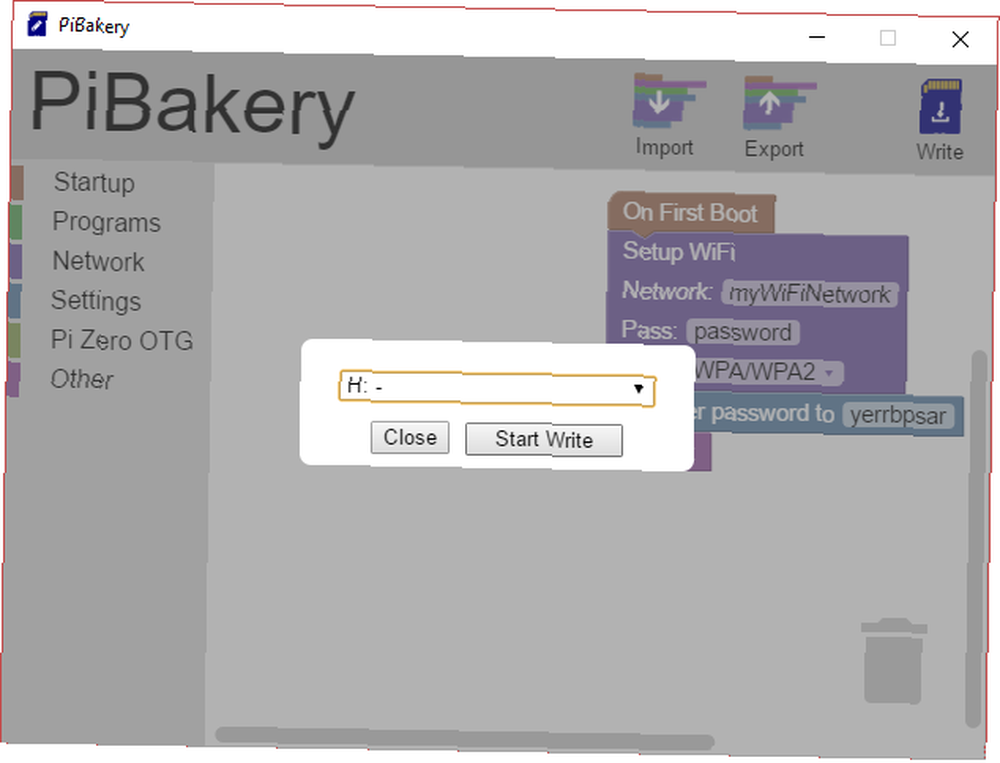
Nakon dovršetka sigurno uklonite SD karticu, vratite je na svoj Raspberry Pi i pokrenite je. Raspbian se treba učitati, zajedno s konfiguracijom koju ste naveli na mjestu!
Uredite svoju PiBakery konfiguraciju
Možda je najznačajnija stvar PiBakery-ja mogućnost uređivanja konfiguracije, čak i nakon korištenja na vašem Raspberry Pi. Da biste to učinili, očistite sve blokove u radnom području PiBakery-a, a zatim umetnite SD karticu. Na traci izbornika pojavit će se novi gumb, ažuriranje. Kliknite ovo kako biste otvorili trenutno spremljenu konfiguraciju na SD kartici.
Ovdje imajte na umu da ako je Pi pokrenut, ništa konfigurirano kao na prvom pokretanju neće biti prisutno. Te su promjene već poučene i primijenjene, pa ih nije moguće urediti.
Sada ćete moći uređivati konfiguraciju. Ne zaboravite spremiti pomoću alata Export ako želite zadržati konfiguraciju za buduće Raspbian instalacije.
Uđite u kuhinju!
PiBakery je nesumnjivo najvažniji Raspberry Pi alat od instalatora NOOBS-a Kako NOOBS za Raspberry Pi može pomoći korisnicima prvi put kako NOOBS za Raspberry Pi može pomoći korisnicima koji prvi put postoje Nešto u vezi s Raspberry Pi-om može jednostavno odvesti ljude: do sad, postavljanje nije bilo posebno prijatno za korisnike. NOOBS želi promijeniti to! i čini posao konfiguriranja Raspbiana apsolutno jednostavnim. Nema više problema s bežičnim umrežavanjem! Kompaktna LAMP kutija spremna i čeka vas prilikom prvog dizanja - prednosti ovog su beskrajne. Programer je zauzet dodavanjem novih značajki, također vlastitim preoblikovanjem načina na koji Pi korisnici postavljaju i koriste svoja računala.
Jeste li isprobali PiBakery? Želite li da se proširi na ostale Pi-friendly operativne sustave? Javite nam u komentarima.
Slikovni krediti: Poslovne slike majmuna / Shutterstock











